epub电子书格式转换
电子书可以转成EPUB、AZW3这些格式吗?用它就对了!

电子书可以转成EPUB、AZW3这些格式吗?用它就对了!
对于电子书的格式,很多人只知道PDF,殊不知,除了PDF之外,电子书的格式还有很多,例如mobi,例如epub,例如azw3等等。
那么问题来了,电子书可以转成EPUB、AZW3这些格式吗?如果相比PDF,你更喜欢诸如epub或者是azw3这样的格式的话,那么小编下面的分享,应该就很适合你了!
其实不光是文档之间的格式是可以相互转换的,图片之间的格式是可以相互转换的,视频之间的格式是可以相互转换的,咱们电子书之间的格式也是可以互相转换的。
只是针对不同类型文件之间的转换,咱们需要的工具也不一样。
例如这里转换电子书的格式,咱们就需要这款迅捷CAJ转换器。
下载安装好软件之后,我们打开它,之后就可以看到这样的界面了,乍一看,是不是没有找到有关电子书的选项呢?没关系,我们先看上面,点击最后一个选项,也就是更多操作,之后,就可以在左侧找到自己想要的功能了,分别是倒数第一项“电子书转成AZW3”和倒数第二项“电子书转成EPUB”,我们需要什么,对应点击选中就行。
之后,直接在右侧窗口中点击加号,添加文件-开始转换就可以完成操作了。
下次再遇上电子书,你知道如何转换成自己想要的格式了吗?。
修改EPUB电子书的格式和样式

修改EPUB 电⼦书的格式和样式
⼤部分电⼦书软件都⽀持调整⾏距和样式,可是iBook 不⽀持,这就要动⼿来造了 现实
equb 电⼦书格式不对会导致视觉疲劳,看书也会成为负担
操作
1. 修改电⼦书后缀名为zip 格式解压到⽂件夹
equb 格式⽂件其实就是html ⽂件集合
2. 格式如下
3. 使⽤浏览器打开正⽂html ⽂件,⼤概是这样
4. 打开开发者⼯具,定位到需要修改的⽂本区域
5.取到class 标签⾥⾯的内容,打开刚刚解压的⽂件夹⾥的stylesheet.css
6.接下来就是编写css 代码了,想咋改咋改
7.改完保存压缩,把后缀名再改回去就⼤功告成了
再NB 的公司也有不⼈性化的⼀点,这种情况还是⾃⼰动⼿,丰⾐⾜⾷ H2H2。
如何用电脑实现mobi,txt,epub,之间的格式转换
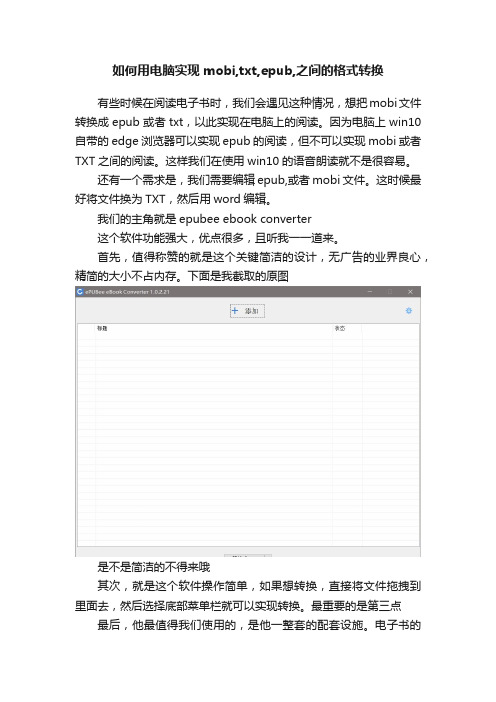
如何用电脑实现mobi,txt,epub,之间的格式转换
有些时候在阅读电子书时,我们会遇见这种情况,想把mobi文件转换成epub或者txt,以此实现在电脑上的阅读。
因为电脑上win10自带的edge浏览器可以实现epub的阅读,但不可以实现mobi或者TXT之间的阅读。
这样我们在使用win10的语音朗读就不是很容易。
还有一个需求是,我们需要编辑epub,或者mobi文件。
这时候最好将文件换为TXT,然后用word编辑。
我们的主角就是epubee ebook converter
这个软件功能强大,优点很多,且听我一一道来。
首先,值得称赞的就是这个关键简洁的设计,无广告的业界良心,精简的大小不占内存。
下面是我截取的原图
是不是简洁的不得来哦
其次,就是这个软件操作简单,如果想转换,直接将文件拖拽到里面去,然后选择底部菜单栏就可以实现转换。
最重要的是第三点最后,他最值得我们使用的,是他一整套的配套设施。
电子书的
下载,电子书的编写,都可以。
这个软件的的网址还有许多精美专业的实体书。
这个真的很专业,一般的电子书网站根本搜不到。
怎么把Epub转换成PDF格式?分享两种简单好用的转换方法

怎么把Epub转换成PDF格式?分享两种简单好用的转换方法
怎么把epub格式的文件转换成PDF文件格式呢?这两种文件格式大家在下载文件的时候可能会经常遇到,PDF文件格式自然不用多说,这是大家办公必备文件,但是epub格式的文件是一种电子书格式的文件,很多小伙伴用不习惯,如果我们下载或接收到这类文件的话,该如何将它转换成PDF格式呢?今天教大家两种转换方法,一起来学习一下吧。
第一种方法我们通过在线转换方法就能够实现。
现在有很多的在线网站可以处理我们的文件编辑和格式转换需求,可能小伙伴们不知道哪种的好用,今天给大家分享这个我自己也常用的在线网站,一起来看看具体步骤吧。
① 首先,在浏览器中进入网站,点击上方的文档转换,在电子书转换中点击选择第一个【转成PDF】,点击进入后将文件添加进来。
② 文件添加进来后,在下方点击【开始转换】,文件就会转换成PDF格式啦,也可以选择继续添加文件。
第二种方法是借助一个文件格式转换工具,可以很好的将文件的格式进行转换,不仅支持格式转换,还有很多其它的使用功能,在手机上也能使用,下面来看看具体是怎么做的吧。
① 首先,在电脑上打开软件,在文件转PDF中,点击选择【电子书转PDF】,点击页面中间就可以将文件添加进来。
② 添加进来的文件,在页面下方把文件转换后的保存位置设置一下,点击右下角的【开始转换】,epub文件就会转换成PDF文件格式啦。
是不是非常简单好用呢?有需要的小伙伴就去尝试一下吧。
以上就是给大家分享的两种如何将epub转换成PDF文件格式的方法了,非常的简单,大家觉得有用的话也可以分享给你的小伙伴,希望可以帮助到大家。
epub电子书格式转换

epub电子书格式转换(E-book Conversion翻译)calibre转换系统的设计非常容易使用。
通常情况下,你只需要添加一本书到calibre,单击转换, calibre将尽可能接近输入地产生输出。
然而,calibre接受的输入格式非常多,但并非适合所有这些格式都转换为其它格式电子图书。
在这种情况下对于这些输入格式,如果你想在更大程度上控制转换系统,calibre有很多转换过程中的控制选项。
但是请注意,calibre的转换系统并不是一个完全成熟的电子书编辑器的替代品。
要编辑电子书,我建议首先使用calibre将它们转换为EPUB,然后用专用EPUB的编辑器,如Sigil ,以获得完美的造型成书。
然后,您可以使用编辑过的EPUB作为输入,用calibre 转换为其他格式。
这份文件将主要是指转换设置,如下图转换对话框所示。
所有这些设置也可以通过命令行界面的转换,并记录电子书转换。
在calibre,您可以通过移动你的鼠标,在任何个人设置中获得帮助,会出现一个工具提示描述设置。
内容简介外观和感觉页面设置结构检测目录如何设置选项/保存的转换特定格式的转换提示简介首先要了解有关转换系统,它是一个管道设计的。
示意图如下:输入格式是先由相应的输入插件转换为XHTML。
然后转换HTML。
在最后一步,处理XHTML是有适当的输出插件转换到指定的输出格式。
转换的结果根据输入格式可能差别很大。
一些格式转换比其它工具好。
这里有一个最好的源格式转换列表如: LIT, MOBI, EPUB, HTML, PRC, RTF, PDB, TXT, PDF。
该转换XHTML的输出上的行为是发生在所有的工作。
有各种各样的转换,例如,在书的开始要插入书元数据(metadata)页,用来检测章节标题并自动创建的目录表,按比例调整字体大小,等等。
重要的是要记住,所有的转换是XHTML输出输入插件的行为不是在输入文件本身。
因此,举例来说,如果你问calibre 转换RTF文件为EPUB的,它首先被内部转换为XHTML,各种转换将被应用到的XHTML,然后输出插件将创建EPUB的文件,所有元数据(metadata)、目录等等,自动生成。
epub转pdf方法
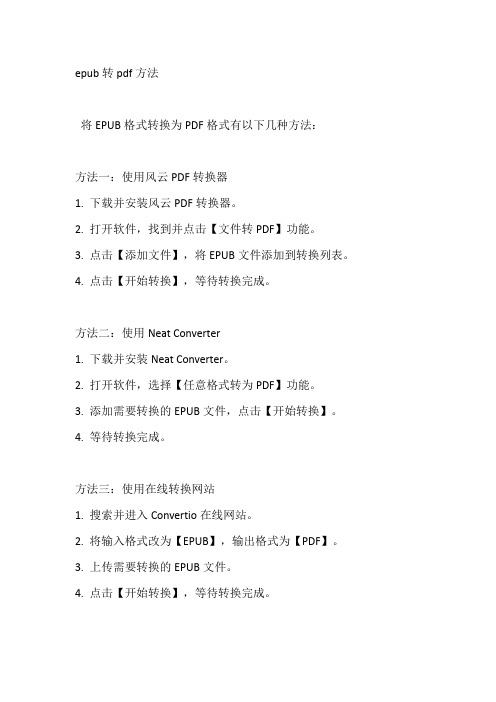
epub转pdf方法
将EPUB格式转换为PDF格式有以下几种方法:
方法一:使用风云PDF转换器
1. 下载并安装风云PDF转换器。
2. 打开软件,找到并点击【文件转PDF】功能。
3. 点击【添加文件】,将EPUB文件添加到转换列表。
4. 点击【开始转换】,等待转换完成。
方法二:使用Neat Converter
1. 下载并安装Neat Converter。
2. 打开软件,选择【任意格式转为PDF】功能。
3. 添加需要转换的EPUB文件,点击【开始转换】。
4. 等待转换完成。
方法三:使用在线转换网站
1. 搜索并进入Convertio在线网站。
2. 将输入格式改为【EPUB】,输出格式为【PDF】。
3. 上传需要转换的EPUB文件。
4. 点击【开始转换】,等待转换完成。
请注意,转换过程中可能会有格式和特效丢失。
根据实际需求选择合适的方法进行转换。
想知道怎么转换epub吗,这篇文章告诉你
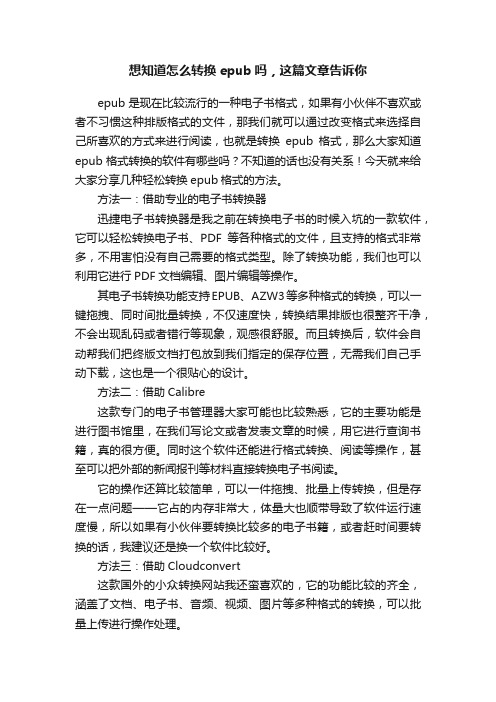
想知道怎么转换epub吗,这篇文章告诉你epub是现在比较流行的一种电子书格式,如果有小伙伴不喜欢或者不习惯这种排版格式的文件,那我们就可以通过改变格式来选择自己所喜欢的方式来进行阅读,也就是转换epub格式,那么大家知道epub格式转换的软件有哪些吗?不知道的话也没有关系!今天就来给大家分享几种轻松转换epub格式的方法。
方法一:借助专业的电子书转换器迅捷电子书转换器是我之前在转换电子书的时候入坑的一款软件,它可以轻松转换电子书、PDF等各种格式的文件,且支持的格式非常多,不用害怕没有自己需要的格式类型。
除了转换功能,我们也可以利用它进行PDF文档编辑、图片编辑等操作。
其电子书转换功能支持EPUB、AZW3等多种格式的转换,可以一键拖拽、同时间批量转换,不仅速度快,转换结果排版也很整齐干净,不会出现乱码或者错行等现象,观感很舒服。
而且转换后,软件会自动帮我们把终版文档打包放到我们指定的保存位置,无需我们自己手动下载,这也是一个很贴心的设计。
方法二:借助Calibre这款专门的电子书管理器大家可能也比较熟悉,它的主要功能是进行图书馆里,在我们写论文或者发表文章的时候,用它进行查询书籍,真的很方便。
同时这个软件还能进行格式转换、阅读等操作,甚至可以把外部的新闻报刊等材料直接转换电子书阅读。
它的操作还算比较简单,可以一件拖拽、批量上传转换,但是存在一点问题——它占的内存非常大,体量大也顺带导致了软件运行速度慢,所以如果有小伙伴要转换比较多的电子书籍,或者赶时间要转换的话,我建议还是换一个软件比较好。
方法三:借助Cloudconvert这款国外的小众转换网站我还蛮喜欢的,它的功能比较的齐全,涵盖了文档、电子书、音频、视频、图片等多种格式的转换,可以批量上传进行操作处理。
它支持的epub转换插件比较少,只有AZW3、MOBI等五种,但是转换速度以及效果还不错,如果有合适的大家可以尝试一下这个网站。
今天关于epub格式转换的软件有哪些的介绍就先介绍到这里,如果大家还有什么想要了解的,也可以直接在评论区留言哦!。
目前主流电子书格式介绍及制作或转换工具

电子书格式介绍及制作或转换工具电子书是供人们阅读的数字化出版物, 区别于以纸张为载体的传统出版物, 电子书是利用计算机技术将一定的文字、图片、声音、影像等信息, 通过数码方式记录在以光、电、磁为介质的设备中, 借助于特定的设备来读取、复制、传输。
电子书便携、易操作、大容量的特点非常适合现代生活,用户可以以更低的价钱购买到更多的图书。
电子书的格式有很多,这里重点介绍一下 PDF、EPUB、EXE、CHM、LIT这五种格式。
一、 PDF(一)介绍PDF(Portable Document Format)文件格式是美国Adobe公司开发的电子读物文件格式。
这种文件格式的电子读物需要该公司的PDF文件阅读器AdobeAcrobat Reader来阅读。
所以,要求读者的电脑安装有这个阅读器,这个阅读器完全免费,可以到该公司的站点去下载。
PDF的优点在于这种格式的电子读物美观、便于存取、安全性很高,具有纸版书的质感和阅读效果,可以“逼真地”展现原书的原貌,给读者提供了个性化的阅读方式。
PDF文件使用了工业标准的压缩算法,通常比PostScript文件小,易于传输与储存。
它还是页独立的,一个PDF文件包含一个或多个“页”,可以单独处理各页,特别适合多处理器系统的工作。
此外,一个PDF文件还包含文件中所使用的PDF格式版本,以及文件中一些重要结构的定位信息。
这种文件格式与操作系统平台无关,也就是说,PDF 文件不管是在Windows,Unix还是在苹果公司的Mac OS操作系统中都是通用的。
这一特点使它成为在Internet上进行电子文档发行和数字化信息传播的理想文档格式。
越来越多的电子图书、产品说明、公司文告、网络资料、电子邮件开始使用PDF格式文件。
PDF格式文件已成为数字化信息事实上的一个工业标准。
但是这种格式不支持CSS、Flash、Javascript等基于HTML的各种技术。
所以它只适合于存取静态的电子图书,如果您希望看到具有动态效果的电子图书,PDF格式还是不是您最好的选择。
- 1、下载文档前请自行甄别文档内容的完整性,平台不提供额外的编辑、内容补充、找答案等附加服务。
- 2、"仅部分预览"的文档,不可在线预览部分如存在完整性等问题,可反馈申请退款(可完整预览的文档不适用该条件!)。
- 3、如文档侵犯您的权益,请联系客服反馈,我们会尽快为您处理(人工客服工作时间:9:00-18:30)。
epub电子书格式转换(E-book Conversion翻译)calibre转换系统的设计非常容易使用。
通常情况下,你只需要添加一本书到calibre,单击转换, calibre将尽可能接近输入地产生输出。
然而,calibre接受的输入格式非常多,但并非适合所有这些格式都转换为其它格式电子图书。
在这种情况下对于这些输入格式,如果你想在更大程度上控制转换系统,calibre有很多转换过程中的控制选项。
但是请注意,calibre的转换系统并不是一个完全成熟的电子书编辑器的替代品。
要编辑电子书,我建议首先使用calibre将它们转换为EPUB,然后用专用EPUB的编辑器,如Sigil ,以获得完美的造型成书。
然后,您可以使用编辑过的EPUB作为输入,用calibre 转换为其他格式。
这份文件将主要是指转换设置,如下图转换对话框所示。
所有这些设置也可以通过命令行界面的转换,并记录电子书转换。
在calibre,您可以通过移动你的鼠标,在任何个人设置中获得帮助,会出现一个工具提示描述设置。
内容简介外观和感觉页面设置结构检测目录如何设置选项/保存的转换特定格式的转换提示简介首先要了解有关转换系统,它是一个管道设计的。
示意图如下:输入格式是先由相应的输入插件转换为XHTML。
然后转换HTML。
在最后一步,处理XHTML是有适当的输出插件转换到指定的输出格式。
转换的结果根据输入格式可能差别很大。
一些格式转换比其它工具好。
这里有一个最好的源格式转换列表如: LIT, MOBI, EPUB, HTML, PRC, RTF, PDB, TXT, PDF。
该转换XHTML的输出上的行为是发生在所有的工作。
有各种各样的转换,例如,在书的开始要插入书元数据(metadata)页,用来检测章节标题并自动创建的目录表,按比例调整字体大小,等等。
重要的是要记住,所有的转换是XHTML输出输入插件的行为不是在输入文件本身。
因此,举例来说,如果你问calibre 转换RTF文件为EPUB的,它首先被内部转换为XHTML,各种转换将被应用到的XHTML,然后输出插件将创建EPUB的文件,所有元数据(metadata)、目录等等,自动生成。
您可以通过使用调试选项看到这一行动的过程。
只需指定调试的路径为输出目录。
在转换过程中,calibre 将会把生成的XHTML转换流水线的各个阶段放在不同子目录。
四个子目录是:转换管道阶段目录| 说明input | 这包含了HTML输出输入插件。
使用此调试输入插件。
parsed | 前处理和从输入插件转换为XHTML输出结果。
用于调试的结构检测。
structure | 后结构检测,但在CSS flattening和字体大小的转换之前。
用于调试的字体大小转换和CSS转换。
processed | 在电子图书传递到输出插件之前。
用于调试输出插件。
如果你想用calibre转换之前,编辑输入文件,最好的办法是编辑输入子目录中的文件,然后压缩它的小,并以此作为后续的转换输入格式的压缩文件。
要做到这一点,使用编辑元(meta)信息对话框添加压缩文件ZIP文件,然后在转换对话框顶部的左下角,选择ZIP作为输入格式。
这份文件将主要处理以XHTML为中间格式的各种操作转换,并讲述如何控制它们。
在最后有一些提示,具体到每一个输入/输出格式。
外观和感觉内容字体大小缩放段落间距附加的CSS杂项这组选项控制的外观各个方面和转换电子书的感觉。
字体大小缩放对电子阅读体验最好的功能之一是能够方便地调整字体大小以适应个人的需要和亮度选项。
calibre有复杂的算法,以确保所有的书籍,输出有一个一致的字体大小,字体大小是没有什么在输入文件中指定的问题。
文档的基本字体大小是在该文件中,即在该文件中的文本批量大小最常见的字体大小。
当您指定相应的字体大小,calibre自动重新成比例调整文档中的所有字体大小,因此,最常见的字体大小成为指定的基本字体大小,其他字体大小适当的重新调整。
通过选择一个更大的基本字体大小,您可以在文件中获得较大字体,反之亦然。
当您设置相应的字体大小,以取得最佳效果,你也应该设置关键的字体大小。
一般来说,calibre会自动选择您已选择(见页面设置)的输出模式合适的基本字体大小。
但是,您在这里可以覆盖此情况下,默认是不适合你。
Font size key选项可以控制如何使非基本字体大小重新调整。
字体缩放算法的工作原理使用Font size key,这是一个简单的字体大小以逗号分隔的列表。
Font size key告诉calibre,对比于基本字体大小,给定的字体大小应有多少大或小“步骤”。
这个idea是一个文档中的字体大小应该数量有限。
例如,一个用于正文文本大小,不同层次的大小标题和一对super/sub脚本和脚注字体大小。
font size key允许calibre在输入文件划分成独立的“箱”字体大小对应不同的逻辑字体大小。
让我们用一个例子说明。
假设我们的源文件转换是由具有优良的视力的人制作,并以8pt为基本的字体大小。
这意味着该文件中的文字大部分是在8pts大小,而标题是有点大(如10和12pt)和小一些的6pt脚注。
现在,如果我们使用以下设置:Base font size : 12ptFont size key : 7, 8, 10, 12, 14, 16, 18, 20输出文件将有一个基本字体大小12pt,14 ,16pt标题和脚注8pt字体大小。
现在假设我们要做出最大的标题大小更加突出,以及一些较大的脚注。
要做到这一点,关键的字体应改为:New font size key : 7, 9, 12, 14, 18, 20, 22最大的标题将成为18pt,而脚注将成为9pt。
你可以通过这些设置,找出使用字体缩放向导的最佳方式,可以通过点击旁边的小按钮,字体大小项设置为您最佳的访问。
如果你想保留在输入文件中的字体大小,所有的字体大小缩放转换中被禁止。
一个相关的设置是行的高度。
行的高度控制线的垂直高度。
默认情况下,(行高度0),没有行的高度进行操纵。
如果你指定一个非默认值,行的高度将设在所有地点,不指定自己的行高度。
然而,这是一个钝器,应谨慎使用。
如果你想调整一些输入部分的行高度,最好使用EXTRA CSS。
段落间距通常,在XHTML段落之间呈现空行,而没有文本缩进。
calibre有一对选项来控制这些呈现方式。
删除段落之间的间距强制所有段落之间没有段落间距。
它还设置文本缩进1.5em(可改变),以标志每一个段落的开头。
另一方面可插入空行,保证有每个段落之间有空行。
这两个选项非常全面,删除空格,或插入的所有段落(实际上对应于<p>和<div>标签)中。
这是为了让你可以设置选项,并确保它的执行像广告,不论如何凌乱输入文件。
唯一的例外是当输入文件使用硬换行符实施跨段落间距。
如果你想删除所有段落之间的间距,除了有选择的几个,不要使用这些选项。
相反添加以下CSS代码为Extra CSS:p, div { margin: 0pt; border: 0pt; text-indent: 1.5em }.spacious { margin-bottom: 1em; text-indent: 0pt; }然后,在您的源文件,需要用class=”spacious”标记的段落间距。
如果你输入的文件不是在HTML中,使用调试选项,描述如何得到HTML(使用输入子目录)。
Extra CSS这个选项允许你指定任意的CSS将其应用到所有的输入HTML文件。
这个CSS应用具有非常高的优先,所以最应该重写CSS在输入文件本身存在。
你可以用它来微调设定文档的presentation/layout。
例如,如果你想所有段落尾类是正确对齐,只需要添加:.endnote { text-align: right }或者如果你想改变所有段落的缩进:p { text-indent: 5mm; }Extra CSS是一个非常强大的选项,但您确实需要很好地理解如何使用CSS,充分发挥其潜力的。
杂项这里有几个在本节的选项。
No text justification一般来说,如果输出格式支持的话,calibre将强制输出有合理的文本(即平滑右边距)的电子书。
此选项将关闭此行为,在这种情况下,在输入文件中指定任何调节将被使用。
Linearize tables一些设计不良的文件,使用表格控制网页上的文字布局。
当这些文件转换成文本,往往运行在页面及其他文章。
此选项将提取的表的内容和线性方式呈现它。
请注意,此选项线性化的所有表,所以只有你是确保输入的文件不使用正当目的,比如提交表格信息,才使用它。
Transliterate unicode characters音译Unicode字符的ASCII表示。
应小心使用,因为这将取代使用ASCII Unicode字符。
比如,它会用“Mikhail Gorbachiov”取代“МихаилГорбачёв”。
此外,请注意,一个字符有多个表示意义,(例如由中国和日本共同字符),使用人数最多将被使用(在前面的例子中用中文)。
如果你的电子设备上不支持Unicode的电子书,这个选项主要是有用的。
Input character encoding旧文档有时不指定其字符编码。
转换时,这可能导致非英文字符或特殊字符,如智能引号被损坏。
calibre 尝试自动检测源文件的字符编码,但它不是总是成功。
你可以强制使用此设置特定字符的编码。
cp1252是一种常见的使用Windows软件所产生的文件编码。
你也应该阅读How do I convert my file containing non-English characters, or smart quotes?</user_manual/faq.html#char-encoding-faq>解决更多编码问题。
页面设置页面设置选项用于控制屏幕布局,如页边距、屏幕尺寸。
如果选定的输出格式支持页边距选项,这里有一些选项配置页边距供输出插件使用。
此外,你应该选择一个输入和输出配置文件。
这两套配置文件在输入/输出文档基本处理如何测量屏幕尺寸和默认font rescaling keys。
如果你知道你的文件正在转换的目的是用在一个特定的设备/软件平台,选择相应的输入配置,否则就选择默认输入配置。
如果你知道你正在生成的文件是给一个特定的设备类型,选择相应的输出配置文件。
特别是,对MOBI 输出文件,你应该选择适合Kindle,LIT对应微软,EPUB对应索尼阅读器。
对于EPUB,索尼阅读器的配置将导致所有EPUB的文件的输出。
但是,它有一些副作用,如像人工插入分节符保持内部组件低于阈值大小的索尼设备需要。
